电脑无法开机怎么办 Win10系统无法开机修复方法教程
作者:佚名 来源:91下载站 时间:2020-11-17 10:03
电脑无法开机怎么办?当我们在日常生活中使用电脑系统时,经常都会因为某些原因导致出现系统故障,比如电脑无法开机也是经常出现的故障,当我们遇到电脑无法开机时应该怎么办?如何才能解决呢?今天小编就以Win10系统为例,教下大家解决电脑无法开机的故障,赶紧一起来看看吧。
Win10系统无法开机的解决方法步骤:
1.长按电源开机键关机,重复3次以便进入安全模式。(如果进入不了安全模式很大可能是系统出现问题或者硬件的原因)
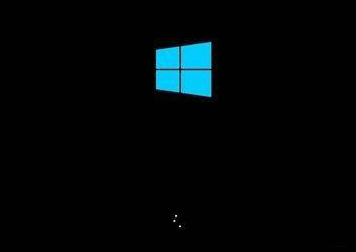
2.电脑进行诊断修复后,直接点击“高级选项”进行操作。

3.按照选项依次打开疑难解答-高级选项-启动设置-重启。

4.这时候直接按下对应按键进入安全模式。
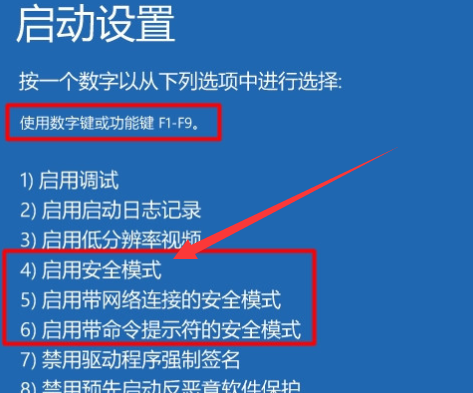
或者有的电脑直接按下F8就可以直接进入安全模式了,要看电脑型号是否支持。进入安全模式后卸载近期安装的应用,随后进行杀毒。如果实在是无法解决,建议大家使用U盘启动盘进行重装系统。



































